HL-5380DN
FAQ & Fehlerbehebung |

HL-5380DN
Datum: 17.04.2019 Kennnummer: faq00003195_001
Schützen Sie Ihr Brother Gerät gegen unbefugten Zugriff via Netzwerk
- Ändern Sie bei Inbetriebnahme Ihres Brother Geräts das Standardpasswort um es sicherer zu machen.
- Halten Sie die Firmware auf dem Brother Gerät stets aktuell.
- Schützen Sie Ihr Brother Gerät gegen unbefugten Zugriff aus dem Netzwerk.
- Entfernen Sie alle USB Speichergeräte nach Verwendung aus dem Gerät.
1. Ändern des Standardpassworts, um es sicherer zu machen
Brother empfiehlt nachdrücklich das Standardpasswort zu ändern (access) um Ihr Gerät vor unbefugtem Zugriff zu schützen.
Sie können das Passwort wie folgt ändern:
HINWEIS: Die gezeigten Bilder können sich je nach verwendetem Betriebssystem und Brother Gerät leicht unterscheiden.
-
Tippen Sie in Ihrem Browser "http://IP Adresse Ihres Geräts/" ein (wo "IP Adresse Ihres Geräts" der zugewiesenen IP Adresse Ihres Brother Geräts entspricht) ein.
z.B. http://192.168.1.2
-
Klicken Sie auf Administratoreinstellungen.
Der Standard Benutzername ist "admin" und das Standardpasswort lautet "access".
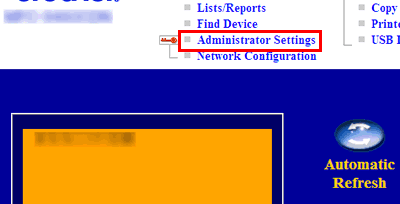
-
Klicken Sie auf Passwort konfigurieren.
-
Geben Sie nun das neue Passwort ein und bestätigen Sie dieses und klicken Sie auf Senden. Wir empfehlen Ihnen ein starkes Passwort zu verwenden.
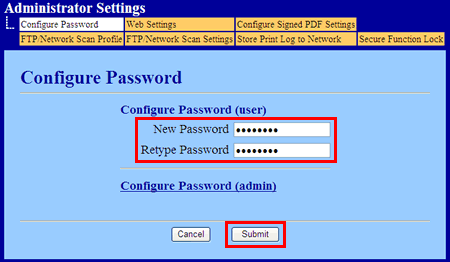
-
Wenn ein Informationsfenster erscheint, klicken Sie auf OK.
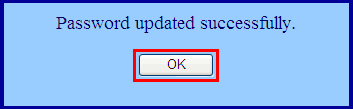
-
Klicken Sie auf Passwort konfigurieren (Admin).
-
Geben Sie nun das neue Passwort ein und bestätigen Sie dieses und klicken Sie auf Senden. Wir empfehlen Ihnen ein starkes Passwort zu verwenden.
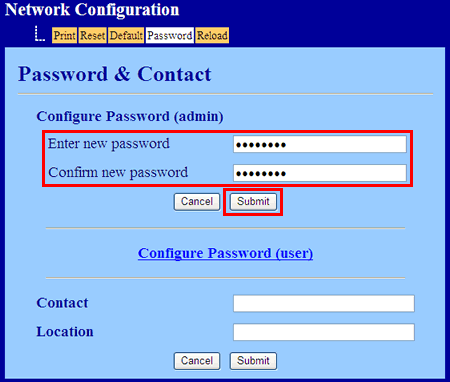
2. Aktualisieren der Firmware des Geräts
Brother erhöht ständig die Sicherheit auf unseren Produkten. Wir empfehlen nachdrücklich, dass die Firmware stets aktuell gehalten wird. Die kann mit dem Firmware Update Tool sichergestellt werden.
> Klicken Sie hier um das Firmware Update Tool herunterzuladen.
3. Schützen des Brother Geräts gegen unbefugten Zugriff via Netzwerk
Überprüfen Sie die folgenden Punkte um Ihr Brother Gerät gegen unbefugten Zugriff aus dem Netzwerk zu schützen:
-
Stellen Sie sicher, dass Sie einen Router oder eine Firewall verwenden wenn Sie Ihr Gerät mit dem Netzwerk verbinden:
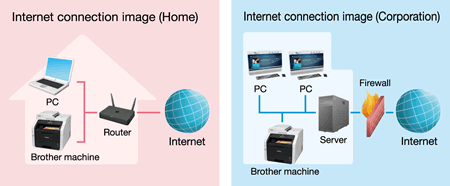
-
Ihr Brother Gerät sollte von unbefugtem Zugriff geschützt sein, wenn Sie einen Internet Service Provider haben und eine private IP Adresse in Ihrem Brother Gerät registriert ist. So überprüfen Sie ob Ihr Gerät eine private IP Adresse zugewiesen hat:
-
1.Drucken Sie den "Netzwerkkonfigurationsbericht (Netzwerkkonfig) aus".
> Klicken Sie hier um zu sehen wie Sie diesen Bericht ausdrucken können. -
Stellen Sie sicher, dass die IP Adresse in den folgenden Bereichen liegt:
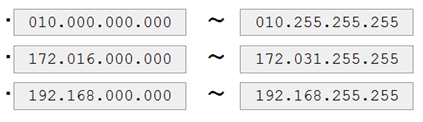
Falls die IP Adresse des Geräts nicht in diesen Bereichen liegt, kontaktieren Sie Ihren Netzwerkadministrator oder Internet Service Provider und beantragen Sie eine korrekte IP. Anschliessend können Sie das Gerät neu mit der korrekten IP einrichten.
-
1.Drucken Sie den "Netzwerkkonfigurationsbericht (Netzwerkkonfig) aus".
4. Entfernen jeglicher USB Flashspeichermedien und Speicherkarten aus dem Gerät nach Verwendung
- Dieses Feature ist nicht auf allen Geräten verfügbar.
- Die gezeigten Abbildungen stammen von einem repräsentativen Produkt und können sich von Ihrem tatsächlichen Gerät unterscheiden.
Wenn Ihr Brother Gerät über ein Netzwerk mit einem Computer verbunden ist, kann jeder mit dem Computer auf die Speichermedien am Gerät zugreifen. Wenn mehrere Benutzer Ihr Brother Gerät verwenden, lassen Sie keine Speichermedien am Gerät eingesteckt. Entfernen Sie die Speichermedien immer vom Gerät wenn Sie sie nicht mehr benötigen.
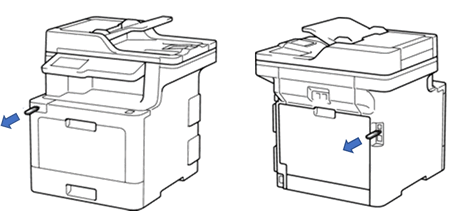
DCP-7010, DCP-7025, DCP-7045N, DCP-7055W, DCP-7065DN, DCP-7070DW, DCP-8060, DCP-8065DN, DCP-8085DN, DCP-9010CN, DCP-9040CN, DCP-9042CDN, DCP-9045CDN, DCP-9055CDN, DCP-9270CDN, HL-2070N, HL-2135W, HL-2150N, HL-2170W, HL-2250DN, HL-2270DW, HL-3040CN, HL-3070CW, HL-4040CN, HL-4050CDN, HL-4070CDW, HL-4140CN, HL-4150CDN, HL-4570CDW, HL-4570CDWT, HL-5250DN, HL-5270DN, HL-5280DW, HL-5350DN, HL-5350DNLT, HL-5370DW, HL-5380DN, MFC-7225N, MFC-7360N, MFC-7420, MFC-7440N, MFC-7460DN, MFC-7820N, MFC-7840W, MFC-7860DW, MFC-8370DN, MFC-8380DN, MFC-8460N, MFC-8860DN, MFC-8870DW, MFC-8880DN, MFC-8890DW, MFC-9120CN, MFC-9320CW, MFC-9440CN, MFC-9450CDN, MFC-9460CDN, MFC-9465CDN, MFC-9840CDW, MFC-9970CDW
Wenn Sie weitere Unterstützung benötigen, wenden Sie sich an den Brother-Kundendienst:
Rückmeldung zum Inhalt
Bitte beachten Sie, dass dieses Formular nur für Rückmeldungen verwendet wird.